
photoshop cs6免费版
- 类型:图形图像
- 版本:13.1.2.3
- 大小:391M
- 时间:2020-11-16

软件介绍
photoshop cs6免费版是Adobe公司历史上最大规模的一次产品升级,photoshop cs6中文版免费版拥有全新的Adobe Mercury图形引擎、突破性的全新内容感应工具、改良的设计工具等,能够更快地帮助设计人员创作出富有创意的作品。全新的创意选项和极快的性能。借助新增的“内容识别”功能进行润色并使用全新和改良的工具和工作流程创建出出色。有需要的用户欢迎前来下载!
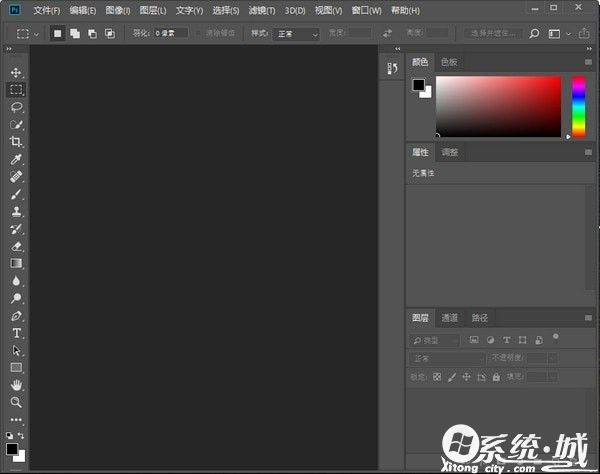
软件特点
相比photoshop cs5和cs4作出了一系列改进和增强,其全新典雅的现代化用户界面,也提供了更加顺畅、一致的编辑体验,推荐升级。有了它,就能运用专业级标准创作出具有震撼力的图像。
曾被业界认为是Adobe产品史上最大的一次升级!从界面设计、窗口布局功能体验上看photoshop cs6确实改变了不少。外在上,PS的图标从原来的3D样式转变成了如今比较流行的平面简单风格,而用户界面的主色调也重新设计成了深色;内在方面最明显的便是pscs6为摄影师提供了基本的视频编辑功能,同时在指针、图层、滤镜等各方面也发生了不同程度的变化。
整合了Adobe专有的Mercury图像引擎,通过显卡核心GPU提供了强悍的图片编辑能力。Content-Aware Patch帮助用户更加轻松方便的选取区域,方便用户抠图等操作。Blur Gallery可以允许用户在图片和文件内容上进行渲染模糊特效。Intuitive Video Creation提供了一种全新的视频操作体验。
软件安装教程
一、安装pscs6软件前,请一定要先做以下2件事:
1、photoshop cs6安装开始前请先断网,断网,断网,在成功破解激活前请全程断网。
2、安装完成后先试运行软件一次,然后关闭,再开始激活步骤。
二、正式开始安装:
1、下载本站提供的photoshop cs6中文版,并解压到指定位置。
解压完毕后在Adobe CS6文件夹中找到“set-up.exe”,双击开始安装photoshop cs6;
2、启动安装程序以后,会出现下面的窗口,点击忽略继续安装;
3、选择安装版本,这里我们选择安装试用版;
4、接受许可协议;
5、此步需要登录刚才我们创建的Adobe ID,如果之前没有创建ID的则可以在点击登录后的页面中创建。但由于我们已经断开了网络,可以不登录;
6、进入安装界面后,由于小编的系统为32位,下面的图则只有一个安装选项,若是64位系统的朋友则会有photoshop cs6与photoshop cs6(64bit)两个安装内容,可选择都安装也可只安装一个;
7、等待安装完成,大概6~10分钟左右便可完成安装;
8、成功安装,接下来对photoshop cs6进行破解操作;
9、解压下载来的破解文件,小编这里是32位的操作系统,所以要复制32位破解补丁“amtlib.dll”[位置:“32位破解补丁”文件夹下](如果是64位的同学则选择“64位破解补丁”文件夹里的“amtlib.dll”);
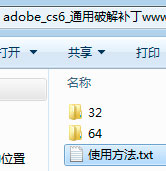
默认安装目录一般为【c:\program files\adobe\adobe photoshop cs6】
10、提示“确认文件替换”,选择【是】;
11、到此为上,photoshop cs6破解版成功安装,用户可以无限制免费使用。
12、特别说明:若photoshop cs6可正常运行再联网,软件属性那一栏,产品注册,更新、激活全部变成灰色,即表示破解激活成功。
软件常用快捷键
打开文件 - Ctrl + O
创建文档 - Ctrl + N 创建一个新的文档
放大和缩小 - 【Ctrl】+ 【+】或【-】来控制放大缩小,另外你也可以用Ctrl键加鼠标滑轮的方式来控制
存储为Web格式 – Alt + Ctrl + Shirt+ S 这个是网页设计师经常用到的快捷键之一。
自由变换 – Ctrl + T
自定义快捷键 – Alt + Shift + Ctrl + K 这个可以让你自定义键盘快捷键。
首选项 - Ctrl + K 转到“首选项”菜单中。
色阶 - Ctrl + L 如果你编辑图片,色阶是经常使用的。
曲线 - Ctrl + M 可以让你快速调整曲线。
色相/饱和度 – Ctrl + U 这个也是很常用的,记住哦。
色彩平衡 -Ctrl + B 色彩平衡是非常有用的照片处理功能。
去色 – Ctrl + Shift + U 可以把图像快速去色。
图像大小 -Ctrl + Alt + I 改变图像尺寸这个我经常用了。
新建图层 - Ctrl + Shift + N 创建一个新的图层,但这个有对话框,我更喜欢 Ctrl + Alt + Shift + N快速建立新图层,无对本框的。
液化 - Shift + Ctrl + X 想人物变得瘦或者胖?用它吧。
反相 – Ctrl + I 反相就是把原图的各种颜色变成相反颜色。
满画布显示 - Ctrl + 0 还原到实际尺寸就按 Ctrl + 1。
标尺 -Ctrl + R 在小屏幕,通常把标尺隐藏起来从而增加可视区域。
显示网格 - Ctrl +’ 显示或隐藏网格都是按它。
显示参考线 – Ctrl +; 显示或隐藏参考线都是按它。
锁定参考线 -Alt + Ctrl +;
画笔大小 - 按 [ 和 ] 来快速变换画笔大小,当然要在画笔状态下。
画笔的硬度 -如果你想修改的画笔的硬度,按住 Shift + [ 和 Shift +] 来调整
工具箱(标星号的表未有多个同类工具,你可以按“Shift”键加相应的快捷键来循环切换)
移动工具 - V
选框工具 - M *
套索工具 - L *
裁剪工具 - C *
快速选择/魔术棒 - W *
修复画笔 – J *
橡皮擦 – E *
渐变工具/油漆桶 - G *
钢笔工具 - P *
文字工具 - T *
切换前景色/背景色 - X
默认的前景色/背景色 - D
矩形/圆形/多边形/椭圆工具 - U *
减淡/加深/海绵工具 - O *
历史记录画笔工具 – Y *
旋转视图工具 - R
抓手工具 – H
软件体验
photoshop cs6免费版使用全新的预设转移和共享、自动恢复和后台存储选项以及现代化的用户界面能够提高您的工作效率。新增的“内容识别”功能,让您更轻松精确地控制图像润色。在您进行裁剪、纠正广角镜头曲率、自动纠正等更多其他任务时能够获得更好的效果。使用全新的 Adobe Mercury 图形引擎、突破性的全新“内容识别”工具、改良的设计工具等,来增强您的创意和提高工作效率。